探索Linux世界:基本指令(文件查看、时间相关、grep、打包压缩及相关知识)
是Nero哦 2024-06-19 13:37:02 阅读 67
今天继续介绍一些指令
文章目录
1.cat - 查看文件1.1输出重定向和追加重定向1.2指令echo 2.more 指令3.less - 逐页查看文本文件内容4.head- 显示文件开头部分内容5.tail - 显示文件末尾部分内容5.1输入重定向(`<`)5.2管道(`|`) 6.时间相关的指令6.1 date - 显示当前日期和时间6.2 cal - 显示日历 7.find 指令7.1which 指令7.2whereis 指令 8.grep (global regular expression) 指令8.1 sort 指令8.2 uniq - 对相邻的重复文本进行去重 9.打包压缩9.1 zip 和 unzip 指令 - 压缩和解压缩9.1.1 zip - 压缩文件或目录9.1.2 unzip - 解压缩文件或目录 9.2 tar指令 - 打包/解包10.uname - 显示系统信息(Unix Name)11.几个常用的热键
1.cat - 查看文件
语法:cat [选项] [文件]
功能: 查看目标文件的内容
-b对非空输出行编号
-n对输出的所有行编号
-s不输出多行空行
示例:
查看单个文件内容:
cat 文件名
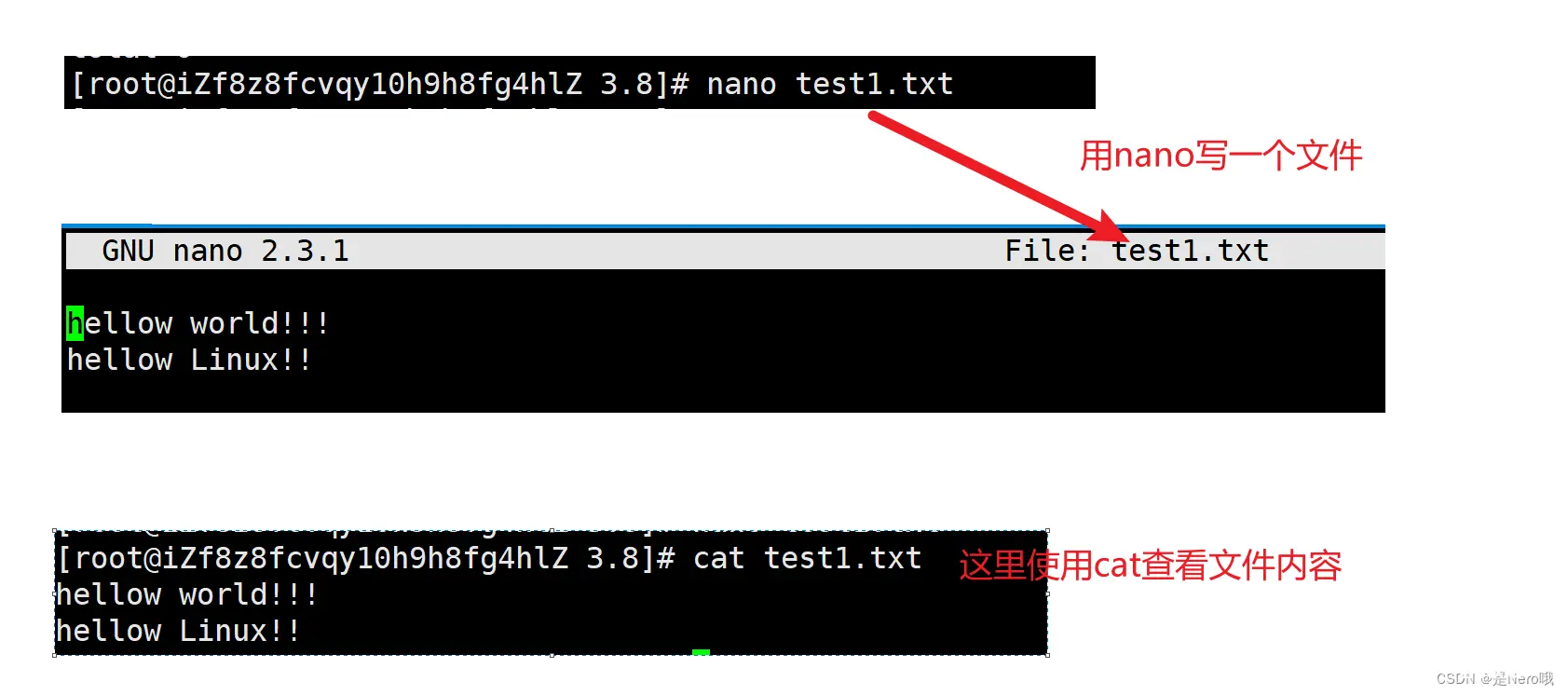
显示文件内容并附带行号:
cat -n 文件名

创建新文件并写入内容:
cat 文件名 > 新文件名

追加内容到文件末尾:
cat 追加文件名 >> 目标文件名
>和>>我们下面就会细讲啦,大家稍安勿躁!!!
1.1输出重定向和追加重定向
输出重定向和追加重定向是Shell中非常有用的功能,可以将命令的输出结果保存到文件中,而不是在终端上显示(这也是为什么叫做重定向)。这对于日志记录、数据存储等操作非常有用。
输出重定向
语法: command > 文件名
command:要执行的命令文件名:要将输出结果写入的目标文件
示例:
ls > file.txt
追加重定向将
ls命令的输出结果写入到file.txt文件中
语法 command >> 文件名
command:要执行的命令文件名:要将输出结果追加写入的目标文件
示例:
date >> log.txt
重定向操作说明 覆盖写入:使用输出重定向会覆盖目标文件的内容,如果文件不存在则会创建新文件并写入输出。追加写入:使用追加重定向会将输出结果追加到目标文件末尾,不会覆盖已有内容。将
date命令的输出结果追加写入到log.txt文件末尾
1.2指令echo
语法:$echo [选项] [文本或变量]
功能:将文本或变量内容输出到标准输出设备
-e:启用转义字符,例如\n表示换行符 -n:不输出结尾的换行符 示例:
输出文本到标准输出:
echo "Hello, World!"
不输出结尾的换行符:
echo -n "This is a line without newline"
结合输出重定向或追加重定向
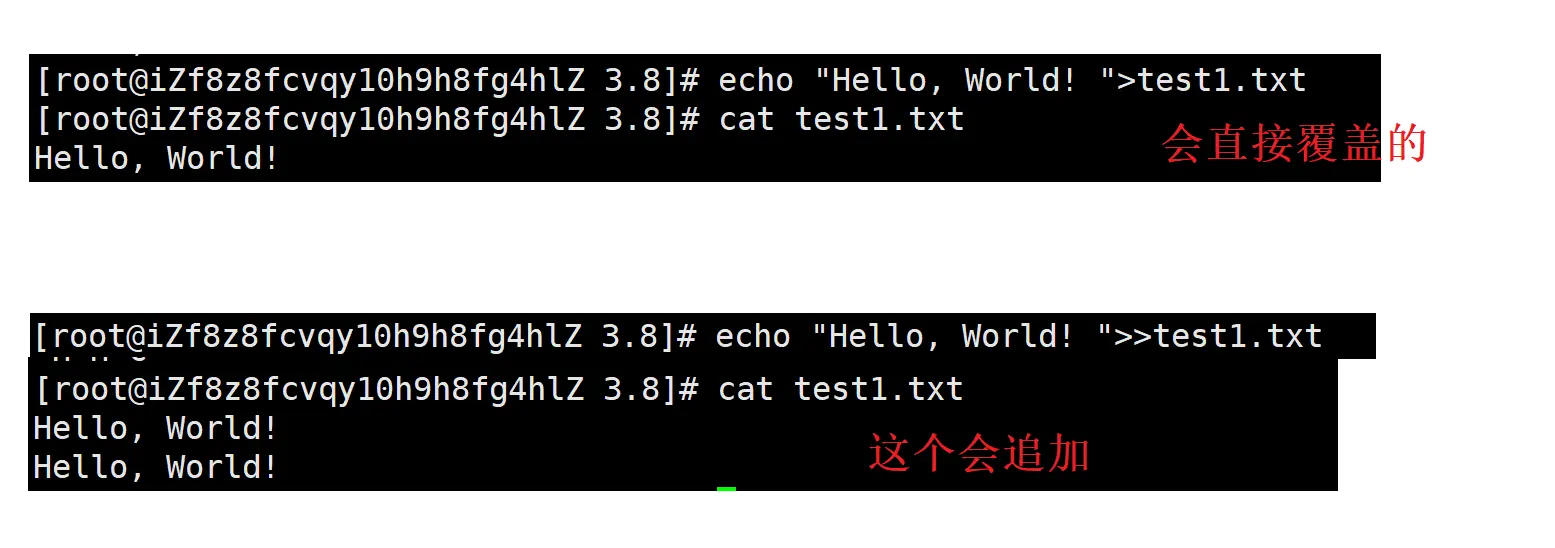
2.more 指令
语法:more [选项] [文件]
功能:more命令,功能类似 cat
-n 对输出的所有行编号
q 退出more
常用操作
空格键:向下翻页 Enter键:向下滚动一行 b键:向上翻页
3.less - 逐页查看文本文件内容
语法:less [选项] [文件名]
功能:逐页查看文本文件内容,支持向上/向下翻页、搜索、跳转等功能
-i 忽略搜索时的大小写
-N 显示每行的行号
/字符串:向下搜索“字符串”的功能
?字符串:向上搜索“字符串”的功能
n:重复前一个搜索(与 / 或 ? 有关)
N:反向重复前一个搜索(与 / 或 ? 有关)
q:quit
有了more还要less干嘛呢?(那肯定less更好喽)
less 工具也是对文件或其它输出进行分页显示的工具,应该说是linux正统查看文件内容的工具,功能极其强大。 less 的用法比起 more 更加的有弹性。在 more 的时候,我们并没有办法向前面翻, 只能往后面看但若使用了 less 时,就可以使用 [pageup][pagedown] 等按键的功能来往前往后翻看文件,更容易用来查看一个文件的内容! 除此之外,在 less 里头可以拥有更多的搜索功能,不止可以向下搜,也可以向上搜。
4.head- 显示文件开头部分内容
语法: head [参数] [文件]
功能:head 用来显示档案的开头至标准输出中,默认head命令打印其相应文件的开头10行
-n<行数> 显示的行数
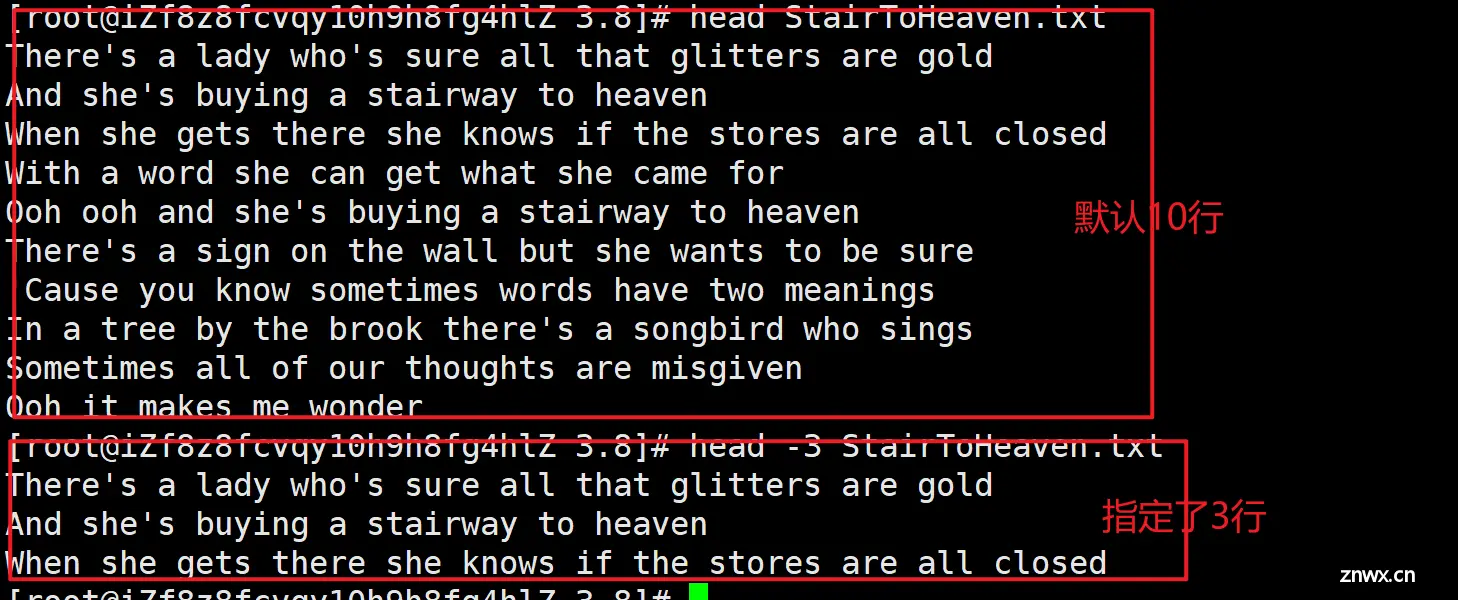
5.tail - 显示文件末尾部分内容
tail 命令从指定点开始将文件写到标准输出.使用tail命令的-f选项可以方便的查阅正在改变的日志文件,tail -f filename会把filename里最尾部的内容显示在屏幕上,并且不但刷新,使你看到最新的文件内容.
语法: tail[必要参数] [选择参数] [文件]
功能: 用于显示指定文件末尾内容,不指定文件时,作为输入信息进行处理。常用查看日志文件
-f 循环读取
-n<行数> 显示行数

5.1输入重定向(<)
输入重定向允许将文件内容作为命令的输入,而不是从键盘输入。
基本语法:command < file
eg:
统计文件行数: wc -l < file.txt:统计file.txt文件的行数。 查找包含关键词的行: grep "error" < log.txt:在log.txt文件中查找包含"error"的行。
5.2管道(|)
管道将一个命令的输出作为另一个命令的输入,可以实现多个命令的组合和数据处理。
基本语法:command1 | command2
列出包含关键词的文件:
ls | grep "txt":列出当前目录下所有包含"txt"的文件。
统计包含关键词的行数:
grep "error" log.txt | wc -l:统计log.txt文件中包含"error"的行数。
排序并去重:
cat data.txt | sort | uniq:将data.txt文件内容排序并去重。
6.时间相关的指令
6.1 date - 显示当前日期和时间
date 指定格式显示时间: date +%Y:%m:%d
date 用法:date [OPTION] [+FORMAT]
1.在显示方面,使用者可以设定欲显示的格式,格式设定为一个加号后接数个标记,其中常用的标记列表如下
%H : 小时(00…23)
%M : 分钟(00…59)
%S : 秒(00…61)
%X : 相当于 %H:%M:%S
%d : 日 (01…31)
%m : 月份 (01…12)
%Y : 完整年份 (0000…9999)
%F : 相当于 %Y-%m-%d
2.在设定时间方面
date -s//设置当前时间,只有root权限才能设置,其他只能查看。
date -s 20080523//设置成20080523,这样会把具体时间设置成空00:00:00
date -s 01:01:01//设置具体时间,不会对日期做更改
date -s “01:01:01 2008-05-23″//这样可以设置全部时间
date -s “01:01:01 20080523″//这样可以设置全部时间
date -s “2008-05-23 01:01:01″//这样可以设置全部时间
date -s “20080523 01:01:01″//这样可以设置全部时间

6.2 cal - 显示日历
cal(Calendar)命令可以用来显示公历(阳历)日历。公历是现在国际通用的历法,又称格列历,通称阳历。“阳历”又名“太阳历”,系以地球绕行太阳一周为一年,为西方各国所通用,故又名“西历”
格式: cal [参数] [月份] [年份]
功能: 用于查看日历等时间信息,如只有一个参数,则表示年份(1-9999),如有两个参数,则表示月份和年份
-3:显示当前月份及前后两个月的日历 -y:显示当前年份的日历 -j 显示在当年中的第几天(一年日期按天算,从1月1号算起,默认显示当前月在一年中的天数) -y 年份:显示指定年份的日历
示例:
显示当前月份的日历:
cal
显示当前年份的日历:
cal -y
显示指定年份的日历(例如,2023年):
cal -y 2023
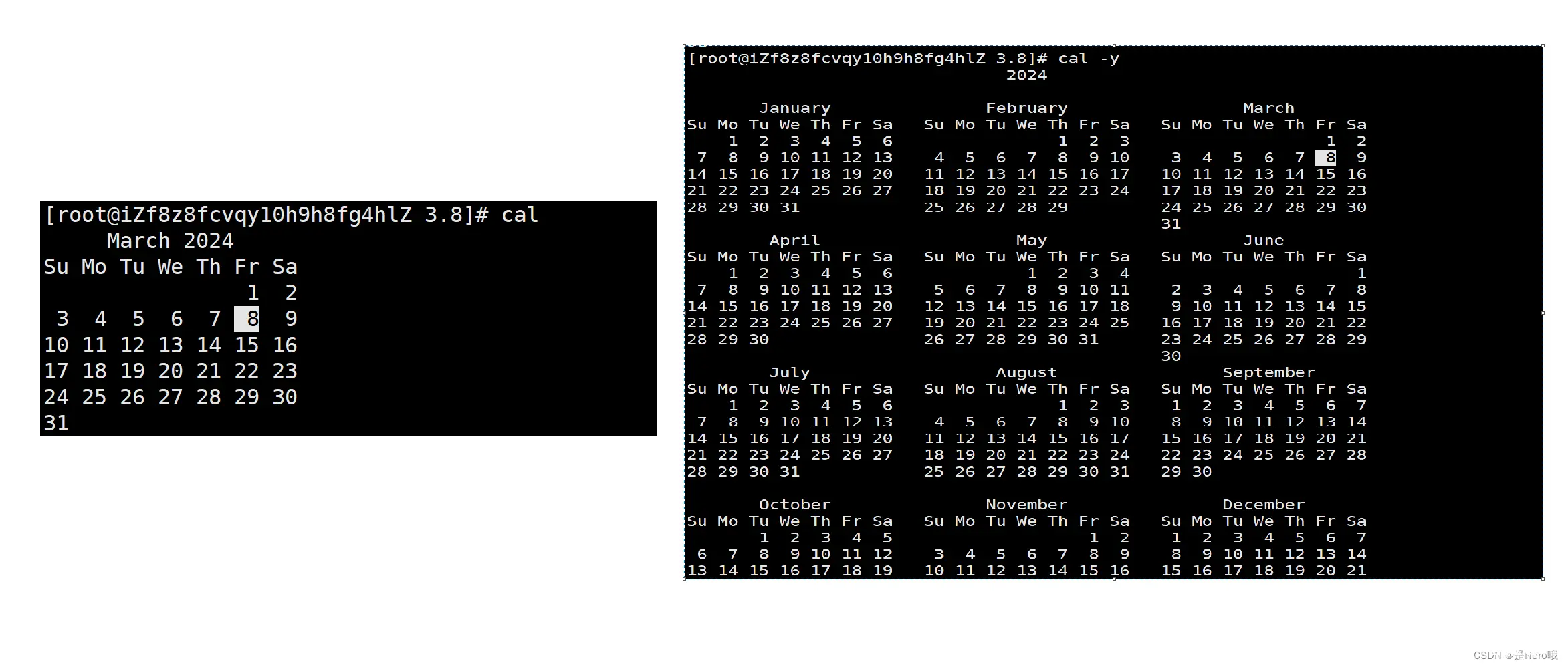
7.find 指令
Linux下find命令在目录结构中搜索文件,并执行指定的操作。
Linux下find命令提供了相当多的查找条件,功能很强大。由于find具有强大的功能,所以它的选项也很多,其中大部分选项都值得我们花时间来了解一下。
即使系统中含有网络文件系统( NFS),find命令在该文件系统中同样有效,只你具有相应的权限。
在运行一个非常消耗资源的find命令时,很多人都倾向于把它放在后台执行,因为遍历一个大的文件系统可能会花费很长的时间
语法: find path_name -options
功能: 用于在文件树种查找文件,并作出相应的处理(可能访问磁盘)
-name 按照文件名查找文件
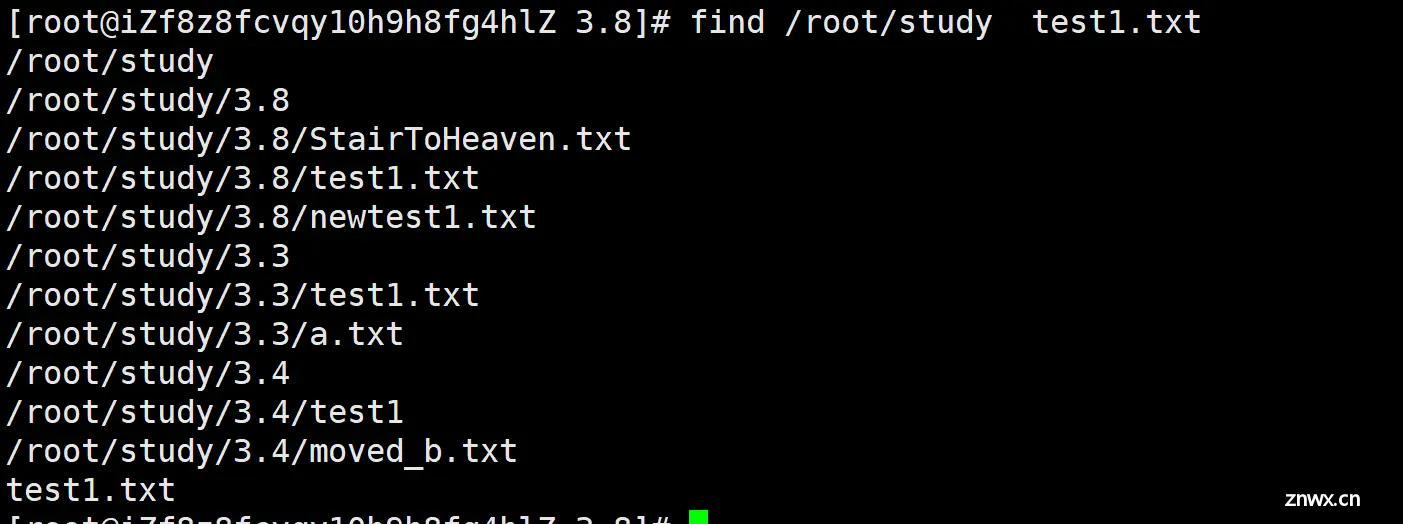
结果显示了包含
test1.txt的所有文件和目录。这是因为find命令会递归地查找指定路径下的所有文件和目录,而不仅仅是文件名匹配的部分
7.1which 指令
功能:查找文件所在的路径
7.2whereis 指令
功能:找到与要查找名开头相同的文件路径

8.grep (global regular expression) 指令
语法: grep [选项] 搜寻字符串 文件
功能: 在文件中搜索字符串,将找到的行打印出来
-i :忽略大小写的不同,所以大小写视为相同
-n :顺便输出行号
-v :反向选择,亦即显示出没有 ‘搜寻字符串’ 内容的那一行

8.1 sort 指令
功能:进行排序(按ASCII码表)
-r:翻转(reverse)
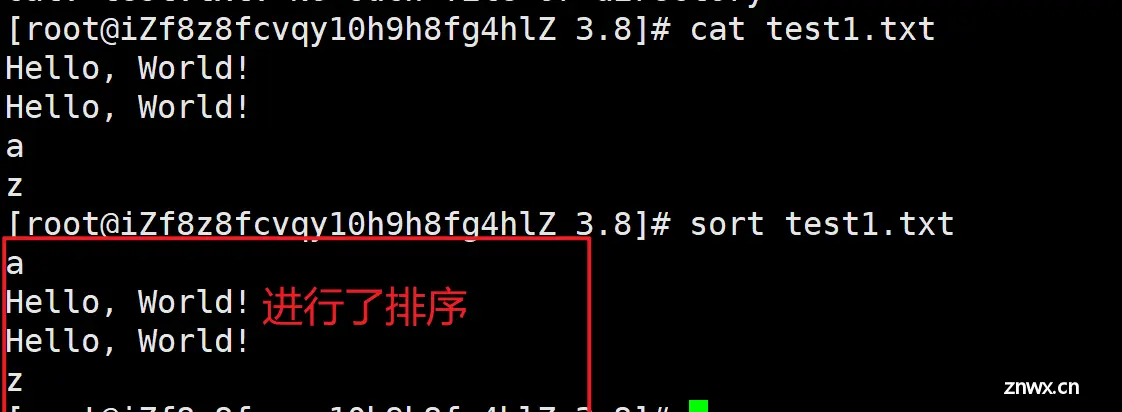
8.2 uniq - 对相邻的重复文本进行去重
**用法:**uniq [选项] [输入文件]
-c,–count:显示每行重复出现的次数。 -d,–repeated:仅显示重复的行。 -i,–ignore-case:在比较行时忽略大小写。
因为默认的uniq(unique),只对相邻进行处理,所以我们一般是先用sort后再用unique,这也就需要管道了
去除排序后的文本中的重复行:
sort file.txt | uniq
仅显示重复的行:
sort file.txt | uniq -d
忽略大小写进行去重:
sort file.txt | uniq -i
9.打包压缩
打包压缩是什么?打包压缩是将多个文件或目录组合成一个单独的文件,并通过压缩算法减小文件大小的过程。这样做有助于文件的传输、备份、存储和节省磁盘空间。
为什么要打包压缩?
怎么进行打包压缩?减小文件大小: 压缩算法能够通过去除冗余信息和使用更有效的编码方式来减小文件大小,节省存储空间。
方便传输: 打包压缩后的文件更容易传输,尤其在网络传输或备份到外部存储介质时,减小了传输时间。
整合多个文件: 打包能够将多个文件或目录整合到一个文件中,方便统一管理。
使用接下来介绍的指令
9.1 zip 和 unzip 指令 - 压缩和解压缩
9.1.1 zip - 压缩文件或目录
**用法:**zip [-options] [zipfile] [files…]
-r:递归地压缩目录。
压缩文件:
zip archive.zip file1.txt file2.txt
将
file1.txt和file2.txt两个文件压缩成一个名为archive.zip的 ZIP 压缩文件
递归压缩目录:
zip -r archive.zip directory/
将整个目录(包括目录中的所有文件和子目录)递归地压缩成一个名为
archive.zip的 ZIP 压缩文件
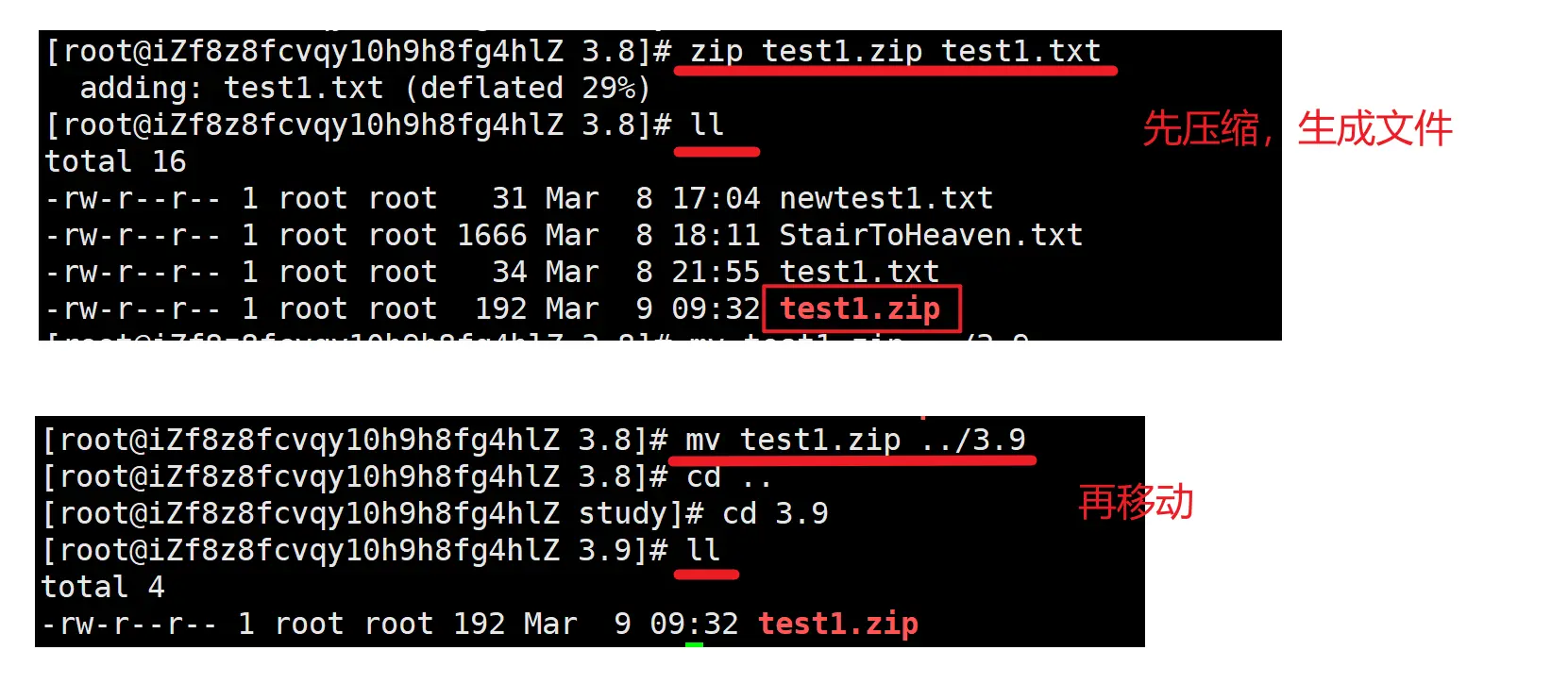
9.1.2 unzip - 解压缩文件或目录
**用法:**unzip [-options] zipfile
-d destination:指定解压缩的目标目录。
解压缩文件:
unzip archive.zip
解压缩到指定目录:
unzip archive.zip -d destination/
将名为
archive.zip的 ZIP 压缩文件解压到指定目录destination/中
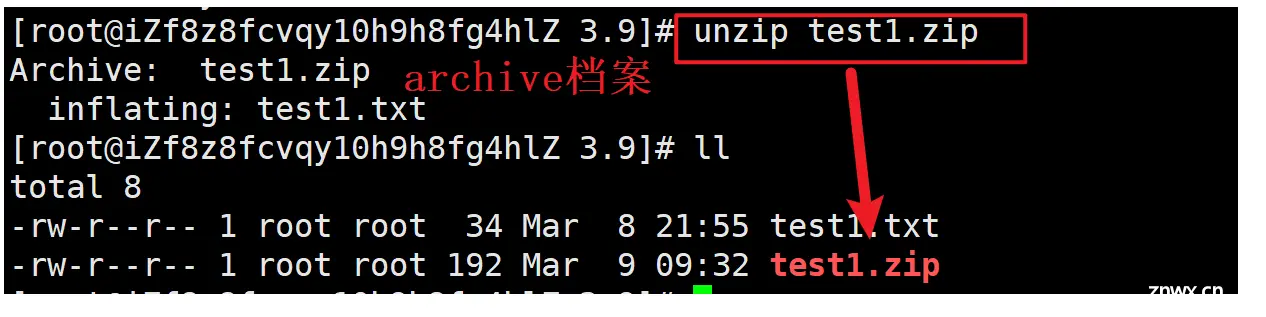
9.2 tar指令 - 打包/解包
tar是在 Unix 和类 Unix 操作系统上用于打包和解包文件的命令行工具。tar的名称来自于 “tape archive”(磁带存档),最初它是用于在磁带上创建备份的工具。
用法:tar [选项] [文件或目录…]
-c :建立一个压缩文件的参数指令(create 的意思);
-x :解开一个压缩文件的参数指令!
-t :查看 tarfile 里面的文件!
-z :是否同时具有 gzip 的属性?亦即是否需要用 gzip 压缩?
-j :是否同时具有 bzip2 的属性?亦即是否需要用 bzip2 压缩?
-v :压缩的过程中显示文件
-f :使用档名,请留意,在 f 之后要立即接档名
-C : 解压到指定目录
我们现在阶段只需要记住两个常用的的组合
您提到的命令是正确的,这些是在使用 tar 命令时常见的选项,用于打包、压缩和解压缩文件。这里对您提到的每个命令进行简要说明:
tar -czf:压缩成 .gzip/zip:
tar -czf archive.tar file1 -c:创建归档文件。-z:使用 gzip 压缩。-f archive.tar:指定归档文件的名称。
将文件
file1压缩为archive.tar
.tar -xzf:解压 .gzip/zip:
tar -xzf archive.tar -x:解包。-z:使用 gzip 解压。-f archive.tar:指定要解压的归档文件。
.tar -xvzf:v 是显示过程:
tar -xvzf archive.tar -x:解包。-v:显示详细信息。-z:使用 gzip 解压。-f archive.tar:指定要解压的归档文件。
10.uname - 显示系统信息(Unix Name)
用法:uname [选项]
-a,–all:显示全部信息。 -s,–kernel-name:显示内核名称。 -n,–nodename:显示网络节点主机名。 -m,–machine:显示硬件架构。 -p,–processor:显示处理器类型。 -i,–hardware-platform:显示硬件平台。 -o,–operating-system:显示操作系统
11.几个常用的热键
您提到的按键操作是在命令行界面中常见的快捷键,这些快捷键可以提高命令行操作的效率。让我为您解释一下:
[Tab]按键 - 具有命令补全和档案补齐的功能:
当输入部分命令,按下 [Tab] 键会自动补全命令或文件名,以减少手动输入的工作量。如果有多个匹配项,按两次 [Tab] 会显示所有匹配项。
[Ctrl]-c按键 - 让当前的程序『停掉』:
在命令行中,按下 [Ctrl]-c 可以中断正在运行的程序,将其停止执行
[Ctrl]-d按键 - 通常代表着:『键盘输入结束(End Of File, EOF 戒 End Of Input)』的意思;另外,他也可以用来取代exit:
在交互式程序或命令行中,按下 [Ctrl]-d 表示输入的结束,通常用于退出交互式程序或发送 EOF 信号。在一些情况下,它也可以被用作替代 exit 命令的方式。
好啦,我们常用的指令就介绍到这里啦。下次就进入到其他方面的学习了,感谢大家支持!!!
上一篇: Linux smbclient命令教程:如何使用smbclient命令访问Windows共享资源(附案例详解和注意事项)
下一篇: 跨平台指南:在 Windows 和 Linux 上安装 OpenSSL 的完整流程
本文标签
声明
本文内容仅代表作者观点,或转载于其他网站,本站不以此文作为商业用途
如有涉及侵权,请联系本站进行删除
转载本站原创文章,请注明来源及作者。